电脑硬盘是存放系统的主要途径,如果找不到硬盘就无法开机,也无法安装系统。最近就有网友出现了电脑重装系统硬盘读不出来怎么办?电脑识别不了硬盘。今天小编就教下大家重装系统找不到硬盘的解决方法。
具体的方法如下:
1、重启电脑,然后不停的敲击进入BIOS启动热键,(一般为F2键,DEL键,ESC键,电脑品牌不同按键不一,在开机logo界面的下方一般也可以看到)。之后就会出现BIOS界面。
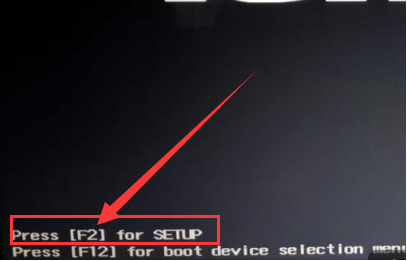
2、一般不同品牌的电脑设置硬盘模式的路径不同,大家可以寻找SATA这个字母。小编的硬盘模式设置在Main选项下。使用左右方向键切换。
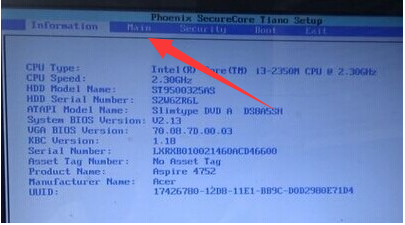
3、安装系统认不到硬盘,这时候就可以看到下方的SATA Mode(硬盘模式)了,上下方向键选择SATA Mode,按下回车键。出现IDE Mode、AHCI Mode两个选项。(IDE Mode兼容性较强,AHCI Mode性能较强,有些电脑也会显示Compatible,也是代表兼容模式。)安装系统找不到硬盘的原因大部分都是设置了AHCI Mode模式,我们将其更改为IDE Mode兼容模式。
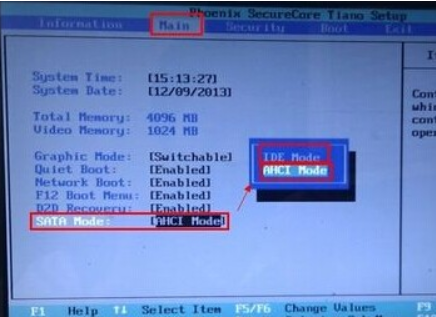
4、设置完成后按下F10保存退出。现在重新进入PE系统使用分区工具重新检测一下就可以检测到硬盘了。
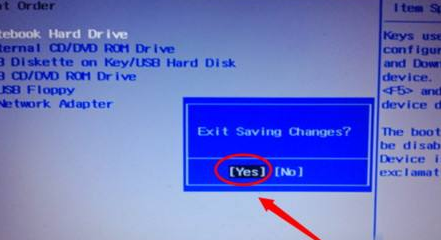
以上便是电脑重装系统硬盘读不出来的解决方法,想要参考更多关于电脑重装系统硬盘读不出来怎么办的文章内容可以点击装机吧一键重装系统官网了解更多详情,希望以上内容可以帮到大家。

电脑硬盘是存放系统的主要途径,如果找不到硬盘就无法开机,也无法安装系统。最近就有网友出现了电脑重装系统硬盘读不出来怎么办?电脑识别不了硬盘。今天小编就教下大家重装系统找不到硬盘的解决方法。
具体的方法如下:
1、重启电脑,然后不停的敲击进入BIOS启动热键,(一般为F2键,DEL键,ESC键,电脑品牌不同按键不一,在开机logo界面的下方一般也可以看到)。之后就会出现BIOS界面。
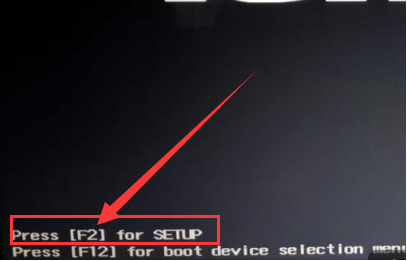
2、一般不同品牌的电脑设置硬盘模式的路径不同,大家可以寻找SATA这个字母。小编的硬盘模式设置在Main选项下。使用左右方向键切换。
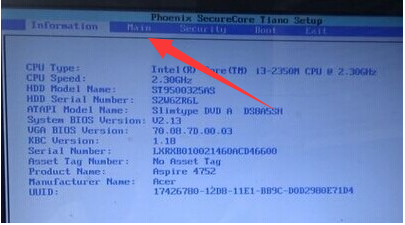
3、安装系统认不到硬盘,这时候就可以看到下方的SATA Mode(硬盘模式)了,上下方向键选择SATA Mode,按下回车键。出现IDE Mode、AHCI Mode两个选项。(IDE Mode兼容性较强,AHCI Mode性能较强,有些电脑也会显示Compatible,也是代表兼容模式。)安装系统找不到硬盘的原因大部分都是设置了AHCI Mode模式,我们将其更改为IDE Mode兼容模式。
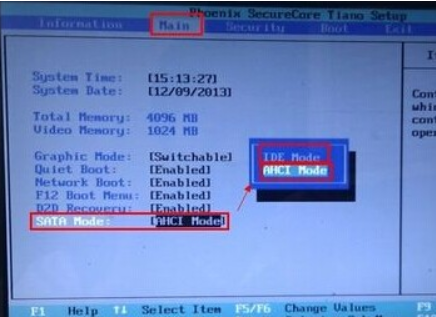
4、设置完成后按下F10保存退出。现在重新进入PE系统使用分区工具重新检测一下就可以检测到硬盘了。
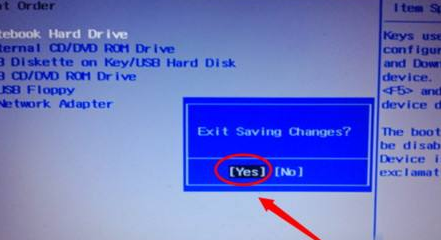
以上便是电脑重装系统硬盘读不出来的解决方法,想要参考更多关于电脑重装系统硬盘读不出来怎么办的文章内容可以点击装机吧一键重装系统官网了解更多详情,希望以上内容可以帮到大家。




